苹果6如何打开访问位置信息?详细步骤指南
苹果6怎么打开访问位置信息吗
苹果6作为苹果公司推出的经典机型,虽然已上市多年,但仍有不少用户在使用,在使用过程中,部分用户可能会遇到需要开启“访问位置信息”功能的需求,例如使用地图导航、社交软件定位或本地生活服务等,本文将详细介绍苹果6如何打开和管理位置信息权限,以及相关注意事项,帮助用户更好地使用设备功能。
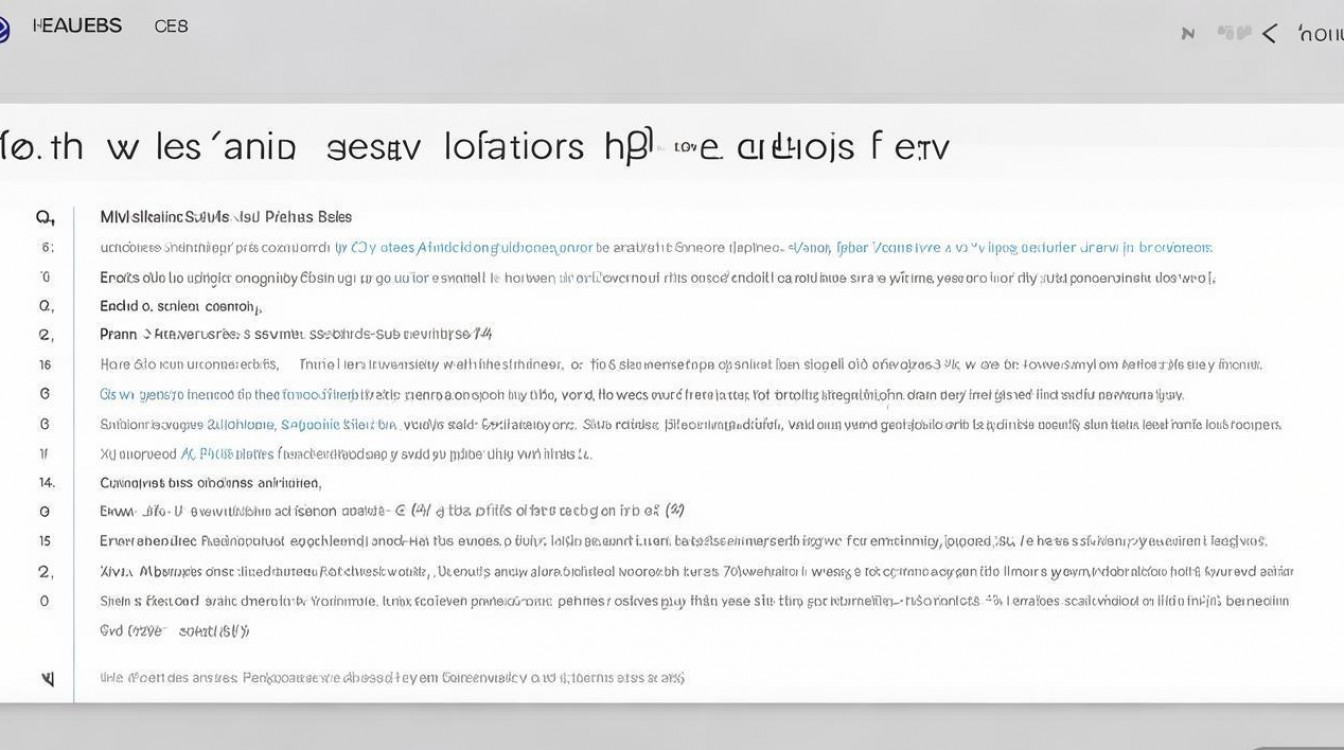
位置信息的基本概念
在操作之前,首先需要明确“位置信息”的含义,苹果设备的位置服务(Location Services)是通过GPS、基站、Wi-Fi等数据获取设备当前地理位置的功能,用户可以针对不同应用单独设置是否允许访问位置信息,以平衡功能使用与隐私保护。
开启位置服务的通用步骤
苹果6开启位置服务的操作较为简单,具体步骤如下:
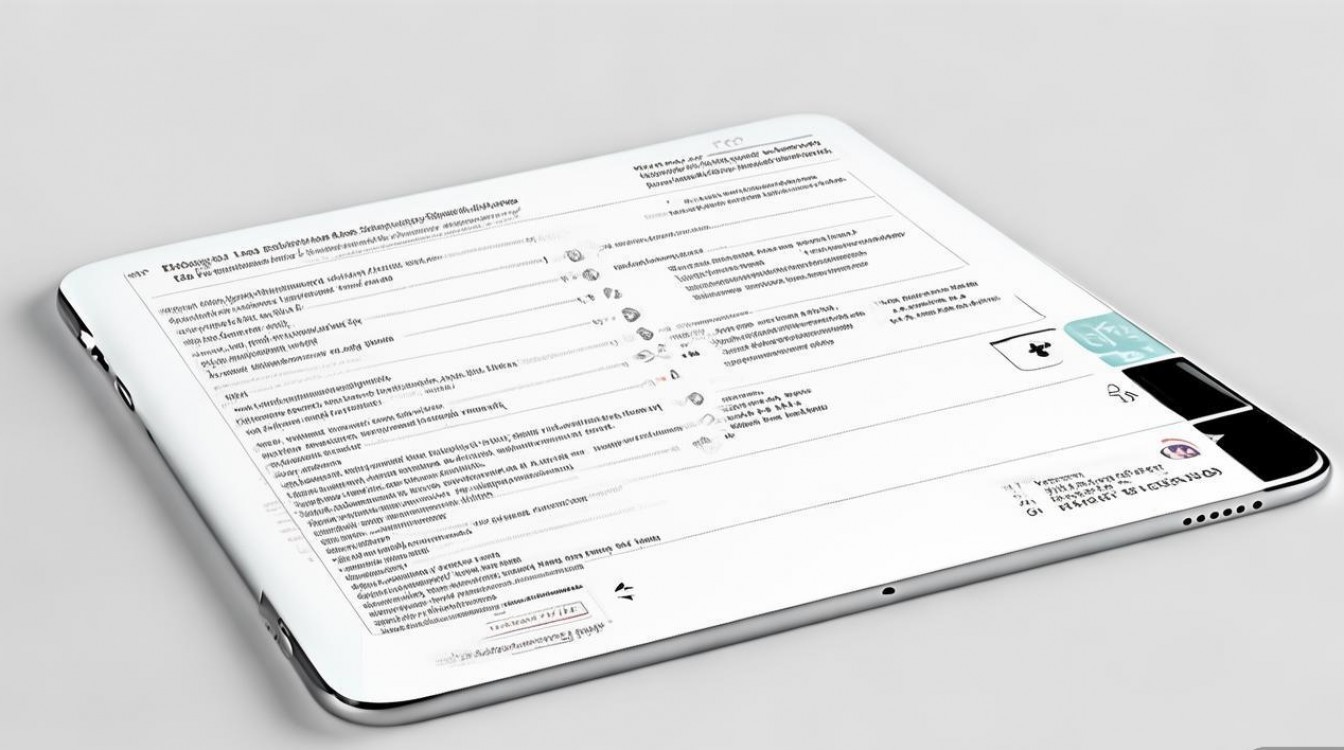
- 进入设置界面:在主屏幕点击“设置”图标(齿轮形状),进入设备设置菜单。
- 找到隐私选项:向下滑动,点击“隐私”选项,进入隐私管理界面。
- 开启位置服务:在隐私菜单中,点击“定位服务”,即可看到总开关,将开关拨至绿色(开启状态),即可启用设备的位置功能。
完成上述步骤后,设备的位置服务已全局开启,但此时仅代表设备具备定位能力,具体应用是否可访问位置信息,仍需单独授权。
为单个应用开启位置权限
全局开启位置服务后,部分应用(如地图、微信、外卖软件等)仍会请求位置权限,用户可根据需求单独设置:
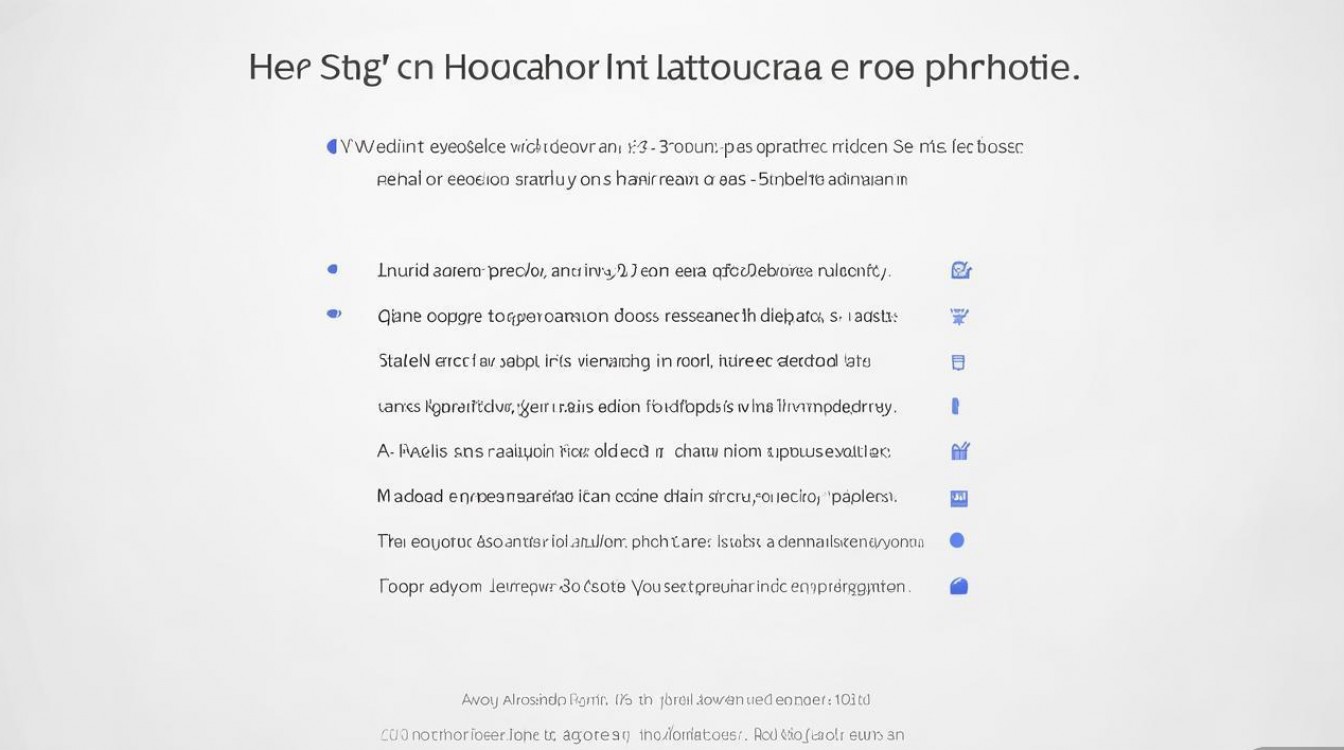
- 进入定位服务管理:按照上述步骤进入“定位服务”界面后,向下滑动,可看到已安装应用的列表。
- 选择目标应用:找到需要开启位置权限的应用(如“地图”),点击进入该应用的定位权限设置页面。
- 设置权限模式:苹果6提供三种位置权限模式,用户可根据需求选择:
- 始终允许:应用可在前台和后台访问位置信息(适用于导航类应用)。
- 使用App期间允许:仅在应用打开时访问位置信息(适用于社交、购物类应用)。
- 不允许:禁止应用访问位置信息。
不同应用权限模式对比
| 权限模式 | 适用场景 | 优势 | 隐私风险 |
|------------------|----------------------------|-----------------------------|----------------------|
| 始终允许 | 导航、运动健身类应用 | 实时定位,功能完整 | 后台持续耗电,位置暴露较多 |
| 使用App期间允许 | 社交、外卖类应用 | 平衡功能与隐私,减少后台耗电 | 前台使用时位置可见 |
| 不允许 | 非必需定位的工具类或娱乐类应用 | 完全保护隐私 | 无法使用定位相关功能 |
常见问题及解决方法
在操作过程中,用户可能会遇到以下问题,可参考以下方法解决:
位置服务开启后应用仍提示“无法获取位置”
- 检查应用权限:确认该应用的定位权限是否已开启(参考第三步)。
- 重启设备:长按电源键滑动关机,等待30秒后重新开机,尝试再次定位。
- 系统更新:若设备系统版本过低(如iOS 12以下),建议升级至最新兼容版本,以修复定位相关的系统漏洞。
位置信息不准确
- 开启“精确位置”:部分应用(如地图)支持“精确位置”选项,可在定位服务设置中开启,提升定位精度。
- 检查环境信号:GPS定位需开阔空间,若在室内或高楼密集区域,可尝试开启Wi-Fi辅助定位(系统默认开启)。
希望临时关闭位置权限
- 在“定位服务”中对应应用的权限设置为“不允许”,或使用“控制中心”快速关闭:从屏幕右上角下滑(iPhone X及以后机型)或从底部上滑(iPhone 8及以前机型),长按控制中心图标,点击“定位服务”图标关闭全局开关。
隐私保护建议
位置信息涉及个人隐私,建议用户注意以下几点:
- 非必要不开启“始终允许”:除非是导航类应用,否则尽量选择“使用App期间允许”,减少后台位置暴露。
- 定期检查权限:在“定位服务”中定期清理不必要开启权限的应用,避免隐私泄露风险。
- 关闭“常去地点”功能:若不希望系统记录行踪轨迹,可在“隐私-定位服务-系统服务”中关闭“常去地点”选项。
通过以上步骤,用户可以轻松管理苹果6的位置信息权限,既满足日常使用需求,又能有效保护个人隐私,如仍有疑问,可参考苹果官网支持文档或联系官方客服获取进一步帮助。
版权声明:本文由环云手机汇 - 聚焦全球新机与行业动态!发布,如需转载请注明出处。












 冀ICP备2021017634号-5
冀ICP备2021017634号-5
 冀公网安备13062802000102号
冀公网安备13062802000102号